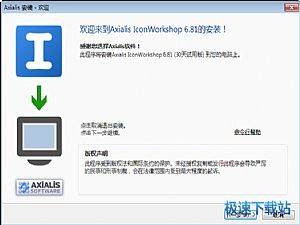Axialis IconWorkshop教程:调整图标亮度/对比度/色调
时间:2013-03-23 14:08:56 作者:不思议游戏 浏览量:508

在这一课中,将修改在第2课使用内置工具绘制的图标。不需要更改图标的内容,而是修改现有的图标的外观(亮度,对比度,色调,大小,旋转...)。
更改图标的亮度与对比度
选择整个图像:使用选择工具,并使用拖放图标选择整个图标或按Ctrl键+ A。完成后,虚线矩形的动画已创建。选择绘图/自定义/效果/亮度/对比度或者按“B”。将打开调整图标对话框:
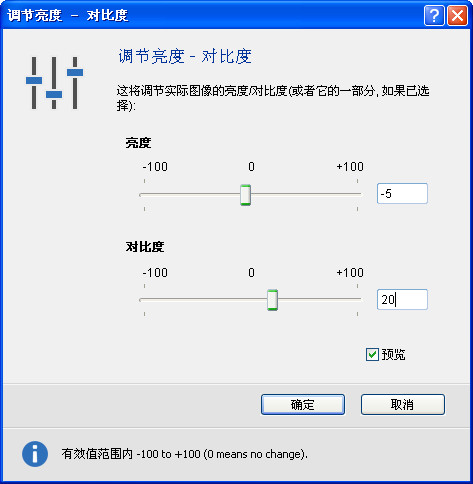
3、在亮度组指定一个数值,可以使用滑块或直接在编辑区输入数值,比如:-5。在对比度中同样指定一个值,如:20。建议勾选“预览”选项,在编辑器预览窗口中可以看到图标调整的实时变化。完成后,单击“确定”。图像已经调整完毕。
创建的图标背后的阴影(Windows XP风格)
选择绘图/自定义/效果/投射阴影或按“D”。打开阴影投射对话框。
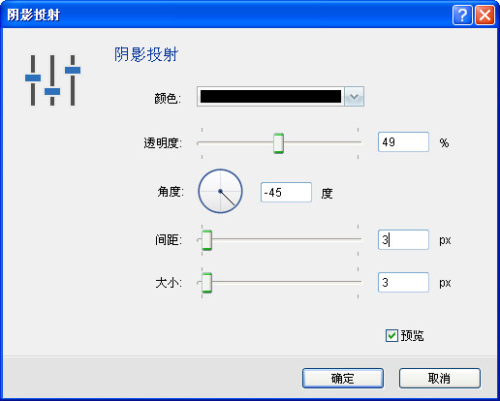
在颜色处,选择列表中预定义的颜色,或单击使用一个对话框的彩色矩形来指定颜色。在透明度处,指定的阴影的不透明度,可借助滑块操作。在角度处,指定投影的角度。用户也可以使用文本框指定的角度,直接在圈内通过鼠标点击即可。在间距与大小处,指定一个数值。点击“确定”,完成图标阴影设置。
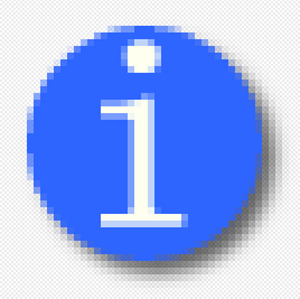
Axialis IconWorkshop 6.9.1.1 官方版
- 软件性质:国外软件
- 授权方式:免费版
- 软件语言:多国语言
- 软件大小:38866 KB
- 下载次数:1889 次
- 更新时间:2019/4/8 5:32:05
- 运行平台:WinXP,Win7...
- 软件描述:Axialis IconWorkshop(以前的版本叫 AX-Icons)是一款... [立即下载]
相关资讯
相关软件
电脑软件教程排行
- 怎么将网易云音乐缓存转换为MP3文件?
- 比特精灵下载BT种子BT电影教程
- 土豆聊天软件Potato Chat中文设置教程
- 怎么注册Potato Chat?土豆聊天注册账号教程...
- 浮云音频降噪软件对MP3降噪处理教程
- 英雄联盟官方助手登陆失败问题解决方法
- 蜜蜂剪辑添加视频特效教程
- 比特彗星下载BT种子电影教程
- 好图看看安装与卸载
- 豪迪QQ群发器发送好友使用方法介绍
最新电脑软件教程
- 生意专家教你如何做好短信营销
- 怎么使用有道云笔记APP收藏网页链接?
- 怎么在有道云笔记APP中添加文字笔记
- 怎么移除手机QQ导航栏中的QQ看点按钮?
- 怎么对PDF文档添加文字水印和图片水印?
- 批量向视频添加文字水印和图片水印教程
- APE Player播放APE音乐和转换格式教程
- 360桌面助手整理桌面图标及添加待办事项教程...
- Clavier Plus设置微信电脑版快捷键教程
- 易达精细进销存新增销售记录和商品信息教程...
软件教程分类
更多常用电脑软件
更多同类软件专题